win8无线网络受限的解决方法 win8无线网络连接失败怎么办
更新时间:2024-03-21 13:03:58作者:yang
在当今数字化时代,无线网络已经成为我们生活中不可或缺的一部分,有时候我们可能会遇到win8无线网络受限或连接失败的问题,给我们的网络体验带来困扰。针对这种情况,我们需要及时寻找解决方法,以确保我们能够顺利地连接到网络,享受数字化生活带来的便利。接下来我们将介绍一些解决win8无线网络受限和连接失败的方法,希望能帮助到遇到类似问题的读者。
win8无线网络连接失败怎么办:
故障如下图
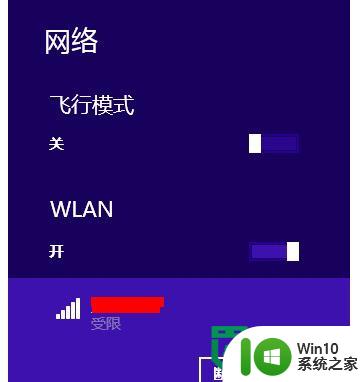
断开后重新连接依然显示受限,重启路由器还是依然显示受限
这时候需要设置一个固定ip,打开控制面板,选择“网络和共享中心”
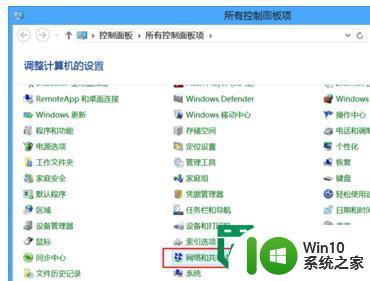
点击右边的WLAN
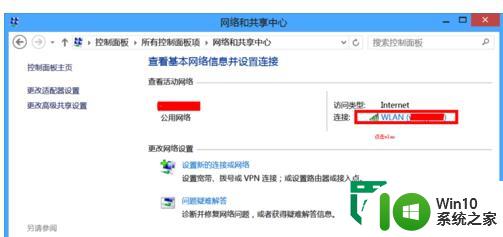
选择左下角的“属性”
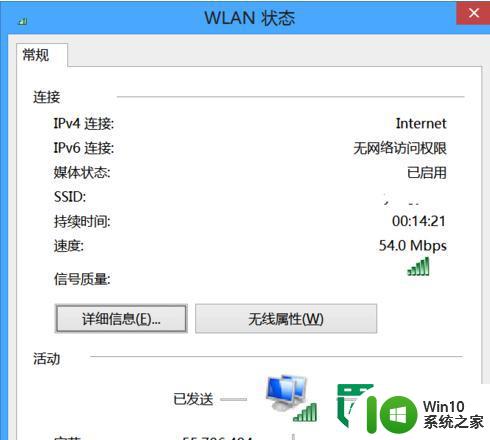
选择ipv4,然后点属性
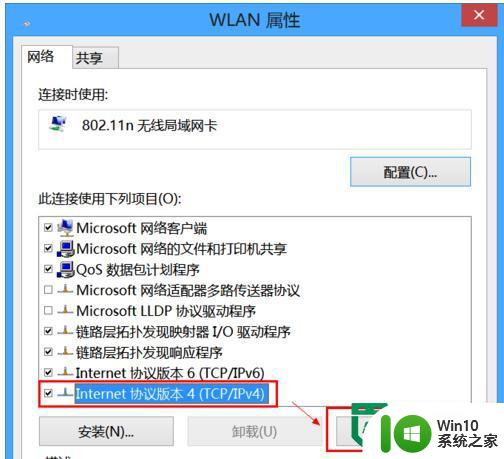
输入静态的ip,这个ip一般你家使用的无线路由器说明书有写
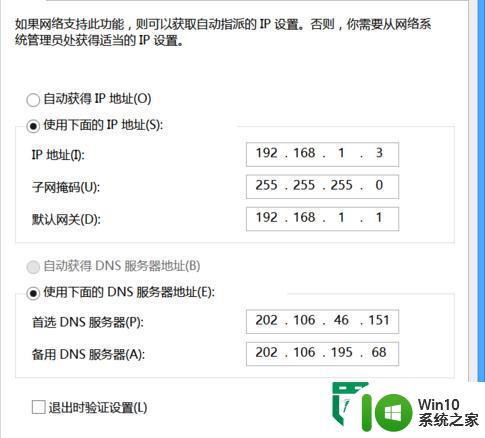
最后重新开关wlan开关,重新连接,看已经正常了
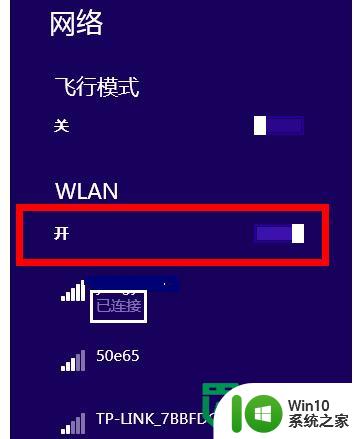
以上就是win8无线网络受限的解决方法的全部内容,如果有遇到这种情况,那么你就可以根据小编的操作来进行解决,非常的简单快速,一步到位。
win8无线网络受限的解决方法 win8无线网络连接失败怎么办相关教程
- win8旗舰版系统无线网络连接受限制怎么处理 win8旗舰版系统无线网络连接受限制解决方法
- 电脑连接不上无线网络受限制如何处理 无线网络受限制或无连接解决方法
- win8无线故障修复方法 win8无线网络连接红叉无法修复
- windows8无线受限的解除方法 windows8无线网络受限制怎么解决
- 有限的访问权限无线网络无法连接 解决连接无线网络时出现有限的访问权限的方法
- 电脑连接无线网络出现有限的访问权限如何解决 电脑连接无线网络有限访问权限怎么办
- 无线网受限制或无连接怎么解决 无线网受限制或无连接解决方法
- 无线网络手机能连上电脑连不上怎么办 无线网络手机连接电脑失败怎么解决
- 惠普136w打印机连接无线网络的方法 hplaser136w怎么连接无线网络
- 无线网络可以用但电脑连不了网怎么解决 电脑连接无线网络却无法上网怎么办
- win8系统查看无线网络流量最快捷的方法 win8系统如何查看无线网络流量使用情况
- win8找不到wifi连接的解决方法 win8没有无线网络连接如何修复
- U盘装机提示Error 15:File Not Found怎么解决 U盘装机Error 15怎么解决
- 酷我音乐电脑版怎么取消边听歌变缓存 酷我音乐电脑版取消边听歌功能步骤
- 设置电脑ip提示出现了一个意外怎么解决 电脑IP设置出现意外怎么办
- w8系统运行程序提示msg:xxxx.exe–无法找到入口的解决方法 w8系统无法找到入口程序解决方法
电脑教程推荐
- 1 w8系统运行程序提示msg:xxxx.exe–无法找到入口的解决方法 w8系统无法找到入口程序解决方法
- 2 雷电模拟器游戏中心打不开一直加载中怎么解决 雷电模拟器游戏中心无法打开怎么办
- 3 如何使用disk genius调整分区大小c盘 Disk Genius如何调整C盘分区大小
- 4 清除xp系统操作记录保护隐私安全的方法 如何清除Windows XP系统中的操作记录以保护隐私安全
- 5 u盘需要提供管理员权限才能复制到文件夹怎么办 u盘复制文件夹需要管理员权限
- 6 华硕P8H61-M PLUS主板bios设置u盘启动的步骤图解 华硕P8H61-M PLUS主板bios设置u盘启动方法步骤图解
- 7 无法打开这个应用请与你的系统管理员联系怎么办 应用打不开怎么处理
- 8 华擎主板设置bios的方法 华擎主板bios设置教程
- 9 笔记本无法正常启动您的电脑oxc0000001修复方法 笔记本电脑启动错误oxc0000001解决方法
- 10 U盘盘符不显示时打开U盘的技巧 U盘插入电脑后没反应怎么办
win10系统推荐
- 1 番茄家园ghost win10 32位官方最新版下载v2023.12
- 2 萝卜家园ghost win10 32位安装稳定版下载v2023.12
- 3 电脑公司ghost win10 64位专业免激活版v2023.12
- 4 番茄家园ghost win10 32位旗舰破解版v2023.12
- 5 索尼笔记本ghost win10 64位原版正式版v2023.12
- 6 系统之家ghost win10 64位u盘家庭版v2023.12
- 7 电脑公司ghost win10 64位官方破解版v2023.12
- 8 系统之家windows10 64位原版安装版v2023.12
- 9 深度技术ghost win10 64位极速稳定版v2023.12
- 10 雨林木风ghost win10 64位专业旗舰版v2023.12